2020-03-11 19:11
电脑永久删除的文件如何恢复?相信很多人在使用电脑时,往往也都经历过文件误删除的现象,可能有些人觉得误删除电脑文件后,可以通过备份文件的形式进行找回,但事实上有多少人会有备份文件的好习惯呢?所以这也就导致很多人在删除文件后比较后悔,不知道如何去恢复?那么当文件删除后,如何去恢复呢?对于普通性删除的文件来说,往往也都可以通过回收站的形式进行文件的修复,但是对于那些永久删除的文件来说,当数据丢失后怎样才能找回丢失的文件呢?下面“嗨格式数据恢复大师”就为大家介绍下,相关文件恢复的技巧,主要分为以下几种方法:

1、下载“嗨格式数据恢复大师”,按照操作提示依次进行安装。
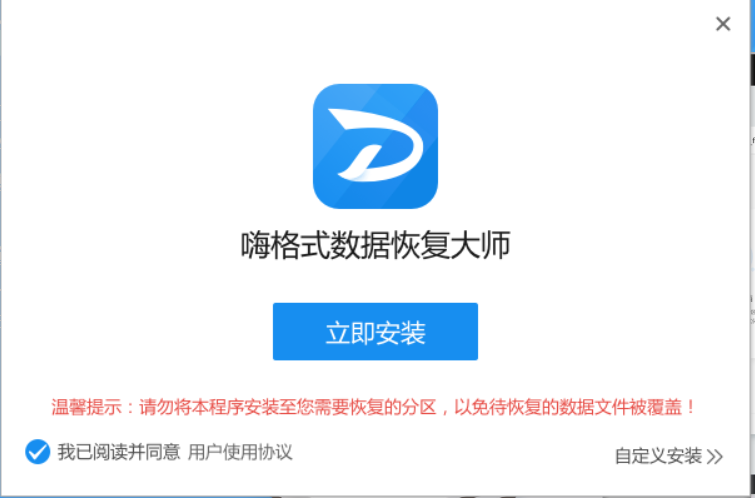
2、安装完成后,打开数据恢复软件,选择主界面中的“快速扫描恢复”模式对丢失数据的磁盘进行扫描。
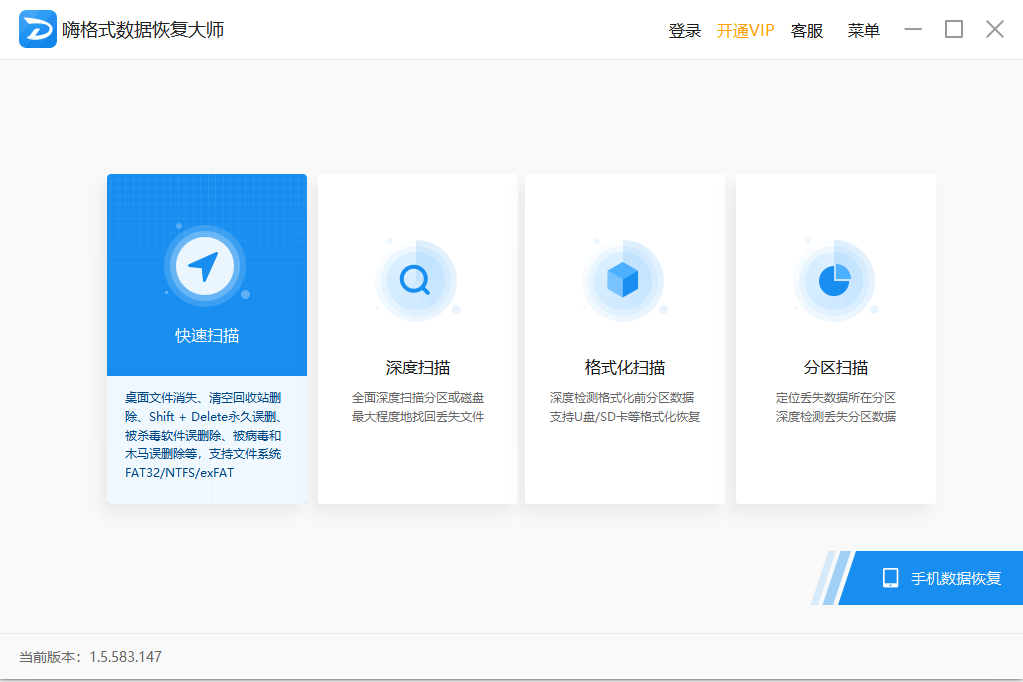
3、选择数据误删除的磁盘,如果是桌面误删除的话,可直接选择“桌面”即可找回。但如果不记得从哪删除的话,建议选择“深度扫描恢复”模式进行扫描修复。
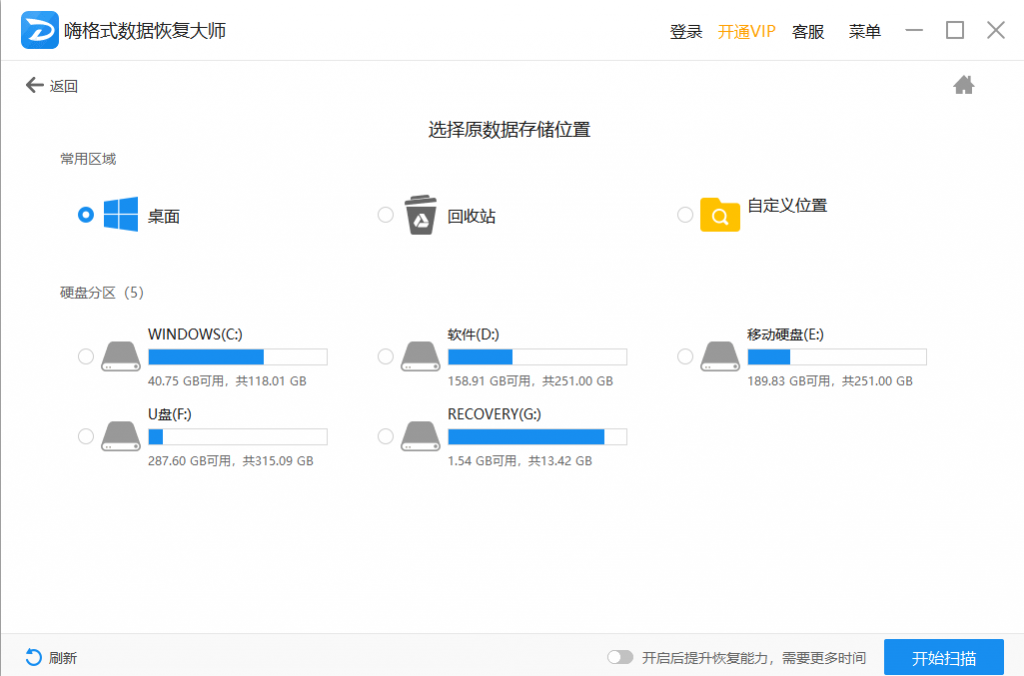
4、点击数据存储位置磁盘下方的“开始扫描”,即可自动对丢失数据的磁盘进行扫描。
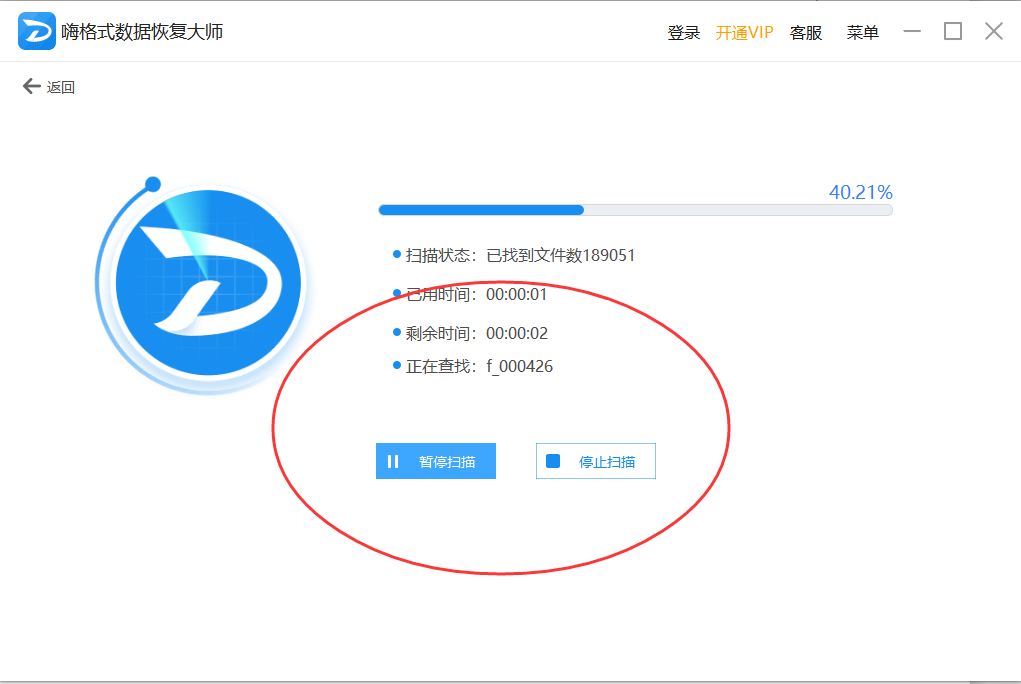
5、等待扫描结束后,也就可按照文件路径,或者文件类型两种形式,依次选择我们所需要恢复的文件。在文件恢复之前,还可选中对应文件,双击进行预览,点击下方“恢复”即可找回。
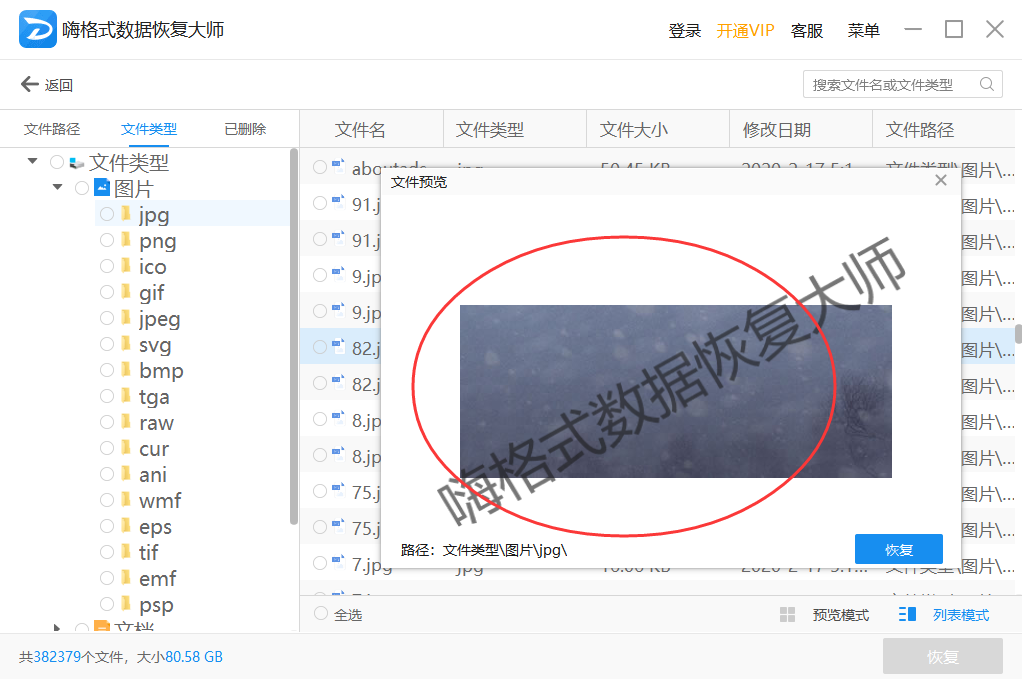
以上就是小编为大家介绍的,永久删除文件恢复的方法和技巧介绍,除了能够恢复一些误删除,误清空,误格式化等情景而导致数据丢失场景之外,还支持多种类型文件的修复。如果大家在使用和操作中,遇到难题的话,也可以随时和我们联系。
相关资讯:
更多精彩内容,尽在【嗨格式数据恢复大师帮助中心】